パソコンから音楽をXPERIA Z3に転送して聴く方法について【事前予備知識編】 [データ転送(音楽・映像・ファイル全般)]
スポンサーリンク

ご存知の通りZ3には、様々な嬉しい機能が搭載されています。
例えば音楽を聴くということに関しては、 
ハイレゾって?これについては詳しい説明は省略し、



【参考商品:デジタルノイズキャンセリング対応のイヤホン】
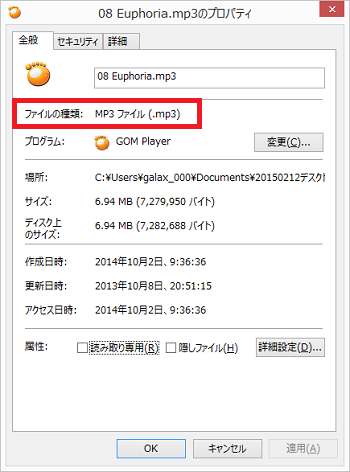
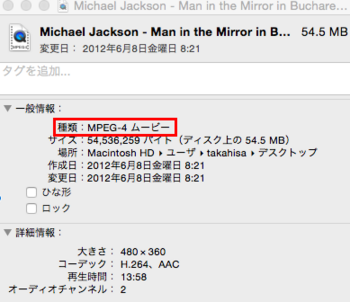
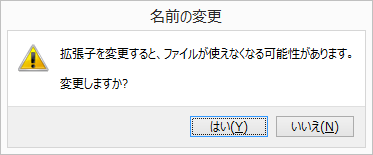


PC画面が表示されたら、①【表示】 > ②【ファイルの拡張子】にチェックを入れると
・Windows7の場合
スポンサーリンク
XPERIA Z3を今手にしている人は、音楽やカメラなどの
マルチメディア関連に興味をもっている人は
結構多いのではないでしょうか。

もしかすると、中にはiPhoneに飽きて
XPERIAに乗り換えたという人もいらっしゃるかもしれませんね。
この記事については、
Windowsまたは、Macのパソコンに入っている音楽を
XPEIA Z3に移してウォークマンとして聴く為の方法に関する内容を
3回に分けてお伝えします。
今回の第1回目は操作前の【事前予備知識編】です。
フォルダ操作と、ソフトウェアを利用した方法に分けて、
画像付きでお伝えします。
全体を通じて初心者向けで説明しておりますので、
XPERIA Z3のWalkman(ミュージック)アプリ機能を理解している人や、
パソコンやAndroid操作に慣れている人には物足りない内容です。
ご存知の通りZ3には、様々な嬉しい機能が搭載されています。
例えば音楽を聴くということに関しては、
ハイレゾ音源が聴けることに大きな魅力を感じ
XPERIA Z3を選択した人も多いはず。

ハイレゾって?これについては詳しい説明は省略し、
サラっと超簡単に言えば、表現は人それぞれだと思いますが、
今まで聞いていた音楽の聞こえ方と比較するなら、
ハイレゾ音源の方が今まで以上に精細に聞こえると言えます。
Z3以外のハイレゾ専用のプレイヤーでも試しましたが、
ハイレゾについて個人的に感じたことは、
アナログ放送の映像と4K映像を比較した際の
4K映像に驚いた!
とういうようなインパクトはありませんでした、、が
「お~!綺麗な音だ!」という印象は受けました。
この表現でなんとなく伝わりますでしょうか・・(^_^;)
で、忘れてはいけないのが、ハイレゾ音源で聴く為には、
ハイレゾ仕様の楽曲に加え、
ハイレゾ再生に対応した高価なヘッドホンや
イヤホンが必要になってきます。
例えばこれ↑、ハイレゾ対応のイヤホンです。
ごく一般的なイヤホンに比べると
10倍近くの値段がします。
「高ッ!」って思いますよね。
そこまで出費するのは正直キツイですよね。
ご安心下さい。
ただ、安ければ安いなりに違いもあるかもしれませんので、
購入者の方のコメントを参考にしてみると良いでしょう。
また、ハイレゾの音源にこだわらなくても、
XPERIA Z3にはMP3やAAC等の圧縮音源をハイレゾ相当に
アップスケーリングしてくれるDSEE HX機能がありますし、

ClearAudio+機能では
今までSONYが長年培ってきた技術を元に、
再生中の音楽を高音質に表現してくれる機能もあります。
明らかにこの機能をONに変更した際は、耳で聞こえる
サウンドの明瞭さは一目瞭然です。
更には、 Z3には
デジタルノイズキャンセリング機能も搭載されていることから、
対応のヘッドセットを使えば、電車の中でも周囲のノイズをカットして
音楽に限らず英会話等を集中して聴くということにも役立てられそうです。
【参考商品:デジタルノイズキャンセリング対応のイヤホン】
という感じで、ハイレゾ対応のイヤホンやヘッドホンが無くても、
SONY独自のテクノロジーのお陰でハイレゾに近いクオリティで
聴くことが出来る点もXPERIA Z3の大きな魅力ある機能と言えるでしょう。
この機能だけでも、かなり大満足です![[ぴかぴか(新しい)]](https://blog.ss-blog.jp/_images_e/150.gif)
![[るんるん]](https://blog.ss-blog.jp/_images_e/146.gif)
Z3で、まだWalkman(ミュージック)アプリを使った試しがなければ、
是非、パソコンの中に入っている音楽をZ3に移し、
Music Lifeを体験してみると良いでしょう![[ぴかぴか(新しい)]](https://blog.ss-blog.jp/_images_e/150.gif)
次回の記事では、パソコンに入っている音楽をこのZ3本体ストレージもしくは
外部ストレージ(microSD)へ、どのような方法でデータを転送すれば
よいのかわからない人の為に、
パソコンへ既にCD等からの音楽ファイルが
取り込み済みであることを前提として、音楽ファイルの
転送方法についてお話を進めるわけですが、
パソコンからZ3に音楽を移す方法としては、
SONY PC CompanionからMedia Go経由で
音楽を移動する方法など何パターンかあります。
次回の記事で紹介する方法はソフトウェアを使わずに、
フォルダ間操作、もっと平たく言えば、
パソコン内に保存されている音楽ファイルを
簡単にドラッグ&ドロップで
XPERIA Z3の内蔵ストレージもしくは、
micrSDカードへ移動(コピー)する
という方法をお伝えします。余裕があれば
MediaGoを利用する方法もお伝えしていく予定です。
XPERIA Z3で扱うことの出来る音(音楽)ファイル形式、
拡張子の一覧です。パソコンに保存されている音楽が
下記の何れかに該当していることを確認してみましょう。
XPERIA Z3対応の音楽データ形式
赤文字に色付けしているファイル形式については、
もっとも多くのユーザのパソコンにおいて音楽ファイルとして
保存されていると思われるファイル形式です。
WAV(PCM、G.711)(.wav)、
AAC(.3gp、.m4a、.mp4)、
AAC+(.3gp、.m4a、mp4)、
eAAC+(.3gp、.m4a、mp4)、
eAAC+(.3gp、.m4a、.mp4)、
MP3(.mp3)、
AMR-NB(.3gp)、
AMR-WB(.3gp)、
MIDI(SP-MIDI/GM/GML(.mid)、
XMF(.xmf)、
Mobile XMF 1.0(.mxmf)、
RTTTL/RTX(.rtttl、.rtx)、
OTA(.ota)、
iMelody(.imy)、
Ogg Vorbis(.ogg)、
FLAC(.flac)、
PIFF(.isma)、
WMA(.wma)、
ALAC(.m4a)、
DSD(.dsf、dff)
(参考:XPERIA Z3 SO-01G マニュアルP.218)
こう見ると、音声ファイルだけでも対応している拡張子って
結構あるもんですね。。
パソコンの画面で拡張子(.***)が表示されていない場合は、
ファイルのプロパティよりファイルデータの種類を確認することが出来ます。
ファイル形式の確認方法について(Win・Mac)
・Windowsの場合
音楽ファイルを右クリック > プロパティ
ファイルのプロパティ画面からそのファイルが属するファイル形式を
確認することが出来ます。
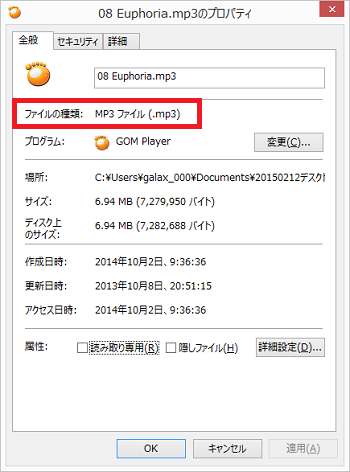
・Macの場合
音楽ファイルを2本の指でクリック(又はタップ) > 情報を見る
情報画面の中の一般情報にファイルの基本情報に音楽ファイルの形式を
音楽ファイルを2本の指でクリック(又はタップ) > 情報を見る
情報画面の中の一般情報にファイルの基本情報に音楽ファイルの形式を
確認することが出来ます。
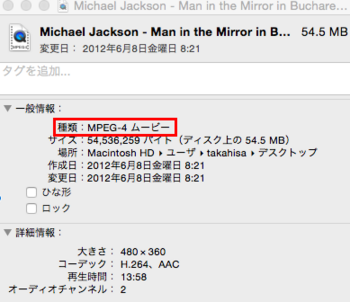
補足ですが、ファイル名の後ろに拡張子が表示されていない場合は、
パソコンの設定で拡張子が
非表示の設定になっているだけだと思われます。
拡張子については設定を変更すれば拡張子を表示させる事ができます。
【注意】:ファイル名を変更する際に拡張子の文字を削除してしまうと
ファイルが開けなくなる恐れががある為、拡張子を表示させる設定に
慣れていない方はファイルの名前を変更する際には注意が必要です。
ファイル名変更の際に拡張子を消して保存しようとする場合は
注意喚起の画面が表示されます。(※Windowsの場合)
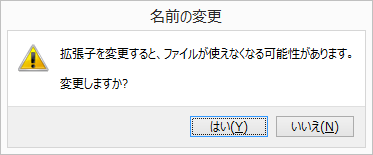
ここで、強行で「はい」を選んでしまった場合の例
ファイル名変更前 ファイル名変更後


今まで左のアイコンをクリックしていた際はiTunesで
音楽が再生出来ていたのに、ファイル名を変更した後に
拡張子を誤って消してまい、右の白紙のようなアイコンに変わってしまい
ダブルクリックしてもiTunesが起動せず以下の画面が表示されます。
拡張子を表示させる方法(Win・Mac)
・Windows8の場合
PCアイコンをダブルクリック
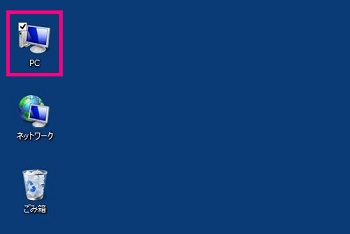
PCアイコンをダブルクリック
PC画面が表示されたら、①【表示】 > ②【ファイルの拡張子】にチェックを入れると
ファイル名の後の拡張子が表示されるようになります。
(画像をクリックすると大きく表示されます。)
(画像をクリックすると大きく表示されます。)
・Windows7の場合
デスクトップ画面上のコンピュータをダブルクリックして
コンピュータ画面を表示させます。
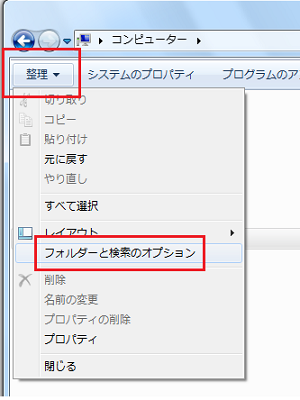
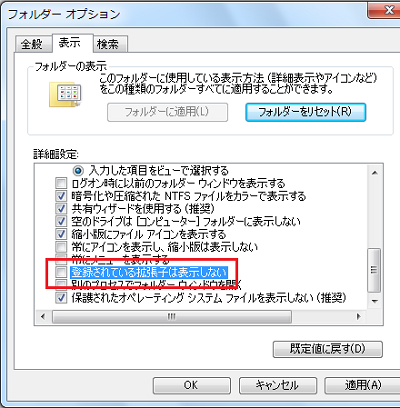
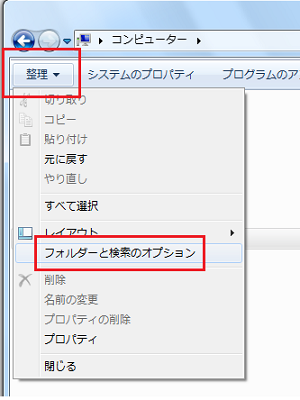
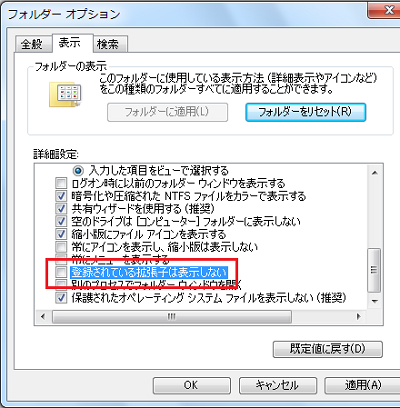
MacOSの場合
Finder > 環境設定
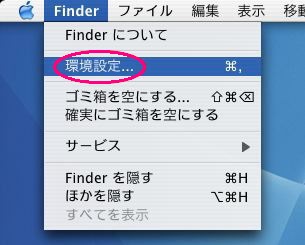
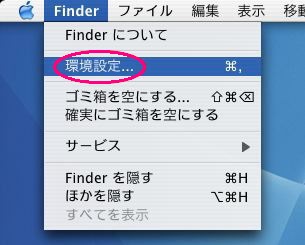
詳細タブ > すべてのファイル名拡張子を表示
にチェックを入れます。
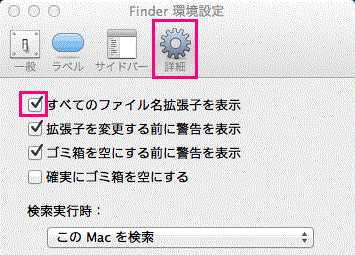
にチェックを入れます。
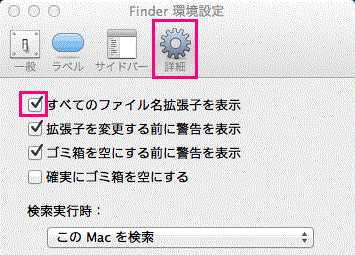
では、次回の記事にてPCに保存されている音楽ファイルを
XPERIA Z3に移動する手順をお伝えしてまいります。
【関連記事】
パソコンから音楽をXPERIA Z3に転送して聴く方法について【操作方法編】
http://xperia-with-my-life.blog.so-net.ne.jp/XPERIA_Z3_music_Hi-Res_audio_operation
パソコンから音楽をXPERIA Z3に転送して聴く方法について【操作方法編② for WindowsOS】
http://xperia-with-my-life.blog.so-net.ne.jp/XPERIA_Z3_music_Hi-Res_audio_operation2
パソコンから音楽をXPERIA Z3に転送して聴く方法について【操作方法編③ for MacOS】
http://xperia-with-my-life.blog.so-net.ne.jp/Bridge_for_Mac
スポンサーリンク

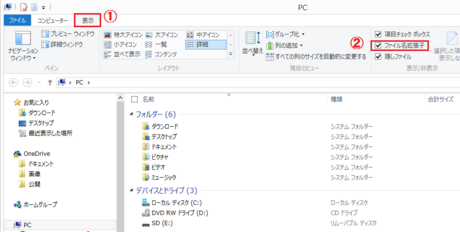




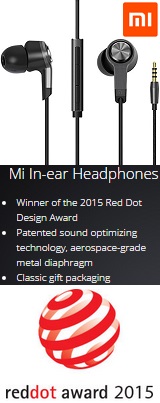
.jpg)



コメント 0